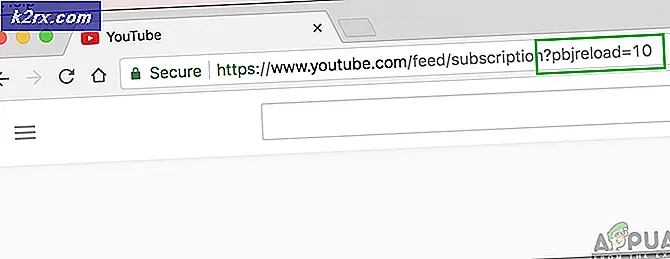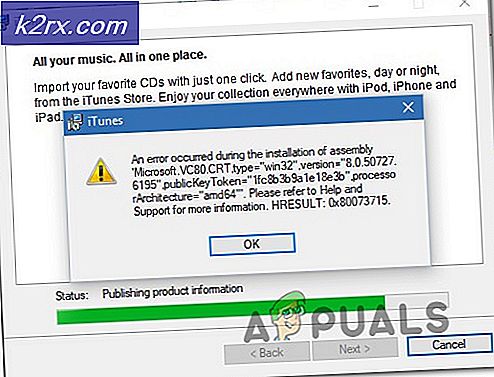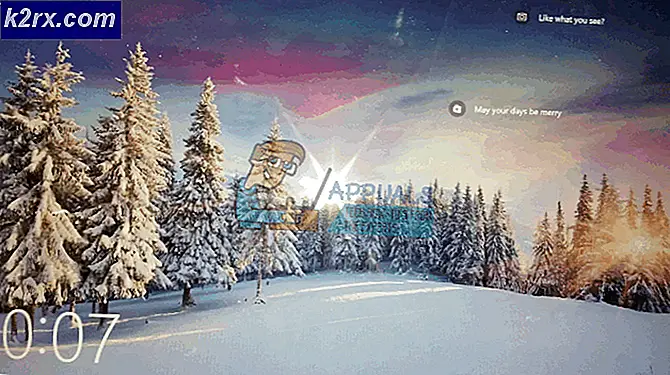Làm thế nào để tải xuống và cài đặt bản đồ trong Minecraft?
Minecraft đã là một trong những trò chơi phổ biến trong nhiều năm. Đây là một trò chơi hộp cát, nơi bạn có thể làm bất cứ điều gì trong trò chơi mà bạn muốn. Trò chơi có ba chế độ khác nhau mà bạn có thể chơi đơn hoặc nhiều người chơi với bạn bè. Có rất nhiều bản đồ tùy chỉnh do người dùng tạo ra để tận hưởng các môi trường khác nhau với các chế độ khác nhau. Tuy nhiên, hầu hết người dùng không biết cách cài đặt những bản đồ này cho Minecraft của họ. Trong bài viết này, chúng tôi sẽ hướng dẫn bạn các phương pháp cài đặt bản đồ tùy chỉnh cho Minecraft trên các nền tảng khác nhau.
Tải xuống và cài đặt Bản đồ trong Minecraft trên Windows
Có rất nhiều bản đồ tùy chỉnh cho Minecraft mà người dùng muốn chơi trên PC của họ. Mỗi bản đồ được tạo ra cho các chế độ chơi khác nhau. Tải xuống và cài đặt bản đồ Minecraft trên PC rất đơn giản và dễ dàng. Chúng ta cần sao chép bản đồ vào thư mục lưu của Minecraft và trò chơi sẽ coi đó là bản đồ đã lưu của người dùng. Làm theo các bước sau:
- Truy cập trang web MinecraftMaps và tìm kiếm bản đồ mà bạn muốn tải xuống.
- Mở bản đồ mà bạn muốn tải xuống và kiểm tra phiên bản chi tiết. Nếu phiên bản của bản đồ đó giống với Minecraft của bạn hoặc đủ gần thì hãy nhấp vào Tải xuống như hình dưới đây:
Ghi chú: Tốt hơn là bạn nên tìm một phiên bản tương tự. Nếu không, thì khoảng cách phiên bản phải nhỏ để Minecraft có thể chuyển đổi nó dễ dàng mà không bị rơi. - Giải nén tệp đã tải xuống bằng cách sử dụng tính năng cửa sổ mặc định hoặc bằng ứng dụng của bên thứ ba.
Ghi chú: Bạn có thể tìm thấy tệp trong thư mục tải xuống của mình. - Mở thư mục giải nén và bạn sẽ tìm thấy một thư mục khác cùng tên. Sao chép thư mục đó và dán nó ở vị trí sau.
Ghi chú: Đảm bảo rằng thư mục chứa các tệp và không phải là một thư mục con có cùng tên. Thay vì Kevin, bạn sẽ có tên người dùng của mình.C: \ Users \ Kevin \ AppData \ Roaming \ .minecraft \ lưu
- Bây giờ bắt đầu của bạn Minecraft trò chơi và tìm bản đồ trong danh sách. Mở nó và nó sẽ bắt đầu tải bản đồ.
Tải xuống và cài đặt Bản đồ trong Minecraft Pocket Edition trên Android
Minecraft Pocket Edition sẽ yêu cầu định dạng tệp bản đồ khác với phiên bản Windows. Tuy nhiên, cách thực hiện cũng tương tự, bạn cần sao chép các tệp bản đồ tải xuống vào thư mục bản đồ Minecraft (minecraftWorlds). Thư mục minecraftWorlds có thể được tìm thấy nơi bạn đã cài đặt trò chơi. Làm theo các bước dưới đây để tải xuống và cài đặt bản đồ Minecraft trên Android:
- Truy cập trang web MCPEDL và tìm kiếm bản đồ mà bạn muốn tải xuống cho Minecraft phiên bản bỏ túi. Khi bạn tìm thấy bản đồ, hãy nhấn vào Tên của bản đồ.
- Cuộn xuống ở cuối trang, bạn sẽ tìm thấy liên kết tải xuống cho bản đồ cụ thể đó. Bạn nên luôn tải xuống tệp zip, nhưng bạn cũng có thể tải xuống bản đồ bằng các liên kết khác.
Ghi chú: Nếu tệp có phần mở rộng .mcworld, bạn chỉ cần đổi tên tệp thành .zip. - Sau khi các tệp được tải xuống, bạn cần giải nén tập tin. Bạn có thể dùng Quản lý tập tin cho bước này hoặc sử dụng ứng dụng của bên thứ ba, chẳng hạn như ES File Explorer.
- Sao chép thư mục được giải nén của bản đồ và dán trong đường dẫn sau:
trò chơi> com.mojang> minecraftWorlds
- Hiện nay khởi đầu Minecraft Pocket Edition của bạn và nhấn vào Chơi. Bạn sẽ tìm thấy bản đồ mới có sẵn trong danh sách.
Tải xuống và cài đặt Bản đồ trong Minecraft Pocket Edition trên iOS
Việc cài đặt bản đồ trên iPhone sẽ khác một chút so với Android vì tính bảo mật của iPhone. Tuy nhiên, cả hai phiên bản Android và iOS đều có cùng một thư mục bản đồ. Cài đặt Minecraft trên iPhone sẽ yêu cầu ứng dụng của bên thứ ba để di chuyển tệp từ nơi này sang nơi khác. Làm theo các bước dưới đây để cài đặt bản đồ tùy chỉnh của Minecraft trên iOS:
- Tìm kiếm bản đồ mà bạn muốn tải xuống trên MCPEDL Sau khi bạn tìm thấy bản đồ, hãy nhấn vào Tên của bản đồ.
- Cuộn xuống xuống cuối trang để tìm liên kết tải xuống. Bạn nên luôn tải xuống tệp zip, nhưng bạn cũng có thể tải xuống bản đồ bằng các liên kết khác.
Ghi chú: Nếu tệp tải xuống có phần mở rộng .mcworld, bạn cần đổi tên tệp đó thành .zip. - Đi đến cửa hàng ứng dụng và tải xuống Tài liệu của Readdle ứng dụng. Quay lại tệp tải xuống của bạn, gõ nhẹ và giữ nó cho menu tùy chọn sau đó chọn Di chuyển Lựa chọn.
- Bây giờ đi đến Trên iPhone của tôi, sau đó Tài liệu của Readdle và nhấn vào Sao chép ở trên.
- Đi tới Tài liệu của Readdle ứng dụng. Mở Tệp iTunes thư mục và bạn sẽ tìm thấy tệp bản đồ ở đó.
- Chạm vào biểu tượng menu cho tệp và chọn Đổi tên. Thay đổi sự mở rộng từ .mcworld sang .zip.
- Nhấn vào tập tin zip để giải nén nó. Bây giờ hãy nhấn vào nút menu cho thư mục đã giải nén và chọn Chia sẻ Lựa chọn.
- Cuộn xuống và lựa chọn Lưu vào tệp Lựa chọn. Đi đến đường dẫn sau trong Trên iPhone của tôi và Tiết kiệm tập tin.
Trên iPhone của tôi> Minecraft> trò chơi> com.mojang> minecraftWorlds
- Chạy trò chơi Minecraft của bạn và nhấn vào Chơi. Bạn sẽ tìm thấy các bản đồ mới trong danh sách các Thế giới.